Dev-C++도 통합 개발 환경이기 때문에 프로젝트를 만들고 컴파일하는 과정은 비교적 쉬운 편이다. 다음 순서대로 실습을 해 보자.
① Dev-C++을 실행한 후 파일/새로 만들기/프로젝트 메뉴를 선택하고 새 프로젝트 대화상자에 다음과 같이 입력한다.
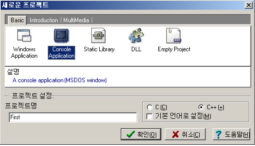
② 확인 버튼을 누르면 프로젝트를 저장할 디렉토리를 물어 보는데 C:\CExam\First 디렉토리를 지정한다. 아니면 디폴트로 선택되어 있는 Dev-C++ 디렉토리 밑에 First 서브 디렉토리를 지정할 수도 있다. 디렉토리는 실습을 시작하기 전에 미리 만들어 놓을 수도 있는데 디렉토리 선택 대화상자에서
③ First 프로젝트안에 이미 main.cpp소스 파일이 포함되어 있고 이 파일에는 기본 C++ 코드까지 작성되어 있다. 지금은 직접 코드를 작성하는 실습을 해야 하므로 개발툴이 작성해 준 기본 소스를 모두 지운 후 다음과 같이 직접 입력해 보자. 화면에 korea라는 문자열을 출력하는 아주 간단한 프로그램이다.
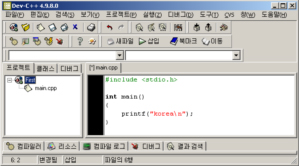
⑤ 단축키 F9(컴파일/컴파일 후 실행)를 눌러 컴파일 및 실행한다. 오타가 없다면 별다른 에러없이 컴파일될 것이다. 콘솔 프로그램은 실행 직후에 바로 닫혀 버리므로 명령 프롬프트창에서 직접 실행해 봐야 결과를 확인할 수 있다. C:\CExam\First\First.exe를 실행하면 korea 문자열이 화면으로 출력될 것이다.
Dev-C++은 컴파일러의 성능으로 보나 통합 개발 환경의 편리함으로 보나 상당히 잘 만든 컴파일러임에는 틀림이 없다. 이 책의 거의 모든 예제들은 Dev-C++로도 컴파일 가능하지만 약간의 차이점이 있다. 98년 제정된 표준은 main 함수의 리턴 타입으로 int형을 권장하는데 Dev-C++은 이를 너무 고지식하게 해석하여 int만 인정한다. 그러나 비주얼 C++은 이전 문법과의 호환을 고려하여 void형도 인정한다는 차이점이 있다.
이 책의 예제들은 main의 리턴 타입으로 void형만 사용하는데 이는 main의 리턴값에 별 의미도 없을 뿐더러 예제가 짧아지는 효과가 있기 때문이다. 그래서 Dev-C++로 실습을 진행하는 사람들은 예제에서 main 앞의 void를 int로 바꿔서 입력해야 한다는 약간의 번거로움이 있다. 이후 이 점에 대해서는 더 이상 언급을 하지 않을 예정이므로 Dev-C++ 사용자는 이 점을 잘 숙지하기 바란다.



